برای اینکه اکثر برنامه ها به درستی در سیستم عامل Symbian کار کنند ، باید مراحل صدور گواهینامه را طی کنید ، که به معنی گرفتن مجوز برای همه برنامه هایی است که درخواست دسترسی به سیستم فایل تلفن (نوشتن و دسترسی به پرونده ها) را دارند ، شبکه به تنهایی. می توانید با استفاده از برنامه های ویژه برای رایانه خود برنامه ها را امضا کنید ، اما در ابتدا باید گواهینامه شخصی بگیرید.
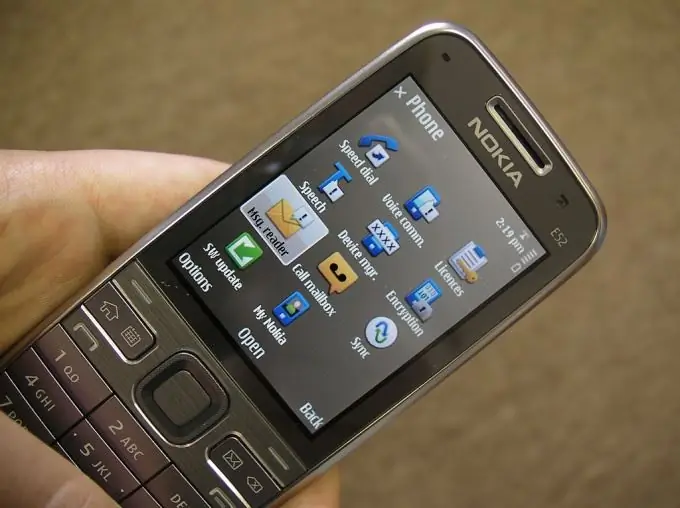
ضروری
- - گواهی سیمبیان ؛
- - ابزار SignSis
دستورالعمل ها
مرحله 1
برای دریافت گواهینامه شخصی می توانید از خدمات ویژه ثبت نام استفاده کنید. برای انجام این کار ، کافی است IMEI تلفن خود را نشان دهید ، که پس از وارد کردن "* # 06 #" در پنجره شماره گیری نمایش داده می شود. به طور معمول ، گواهینامه ظرف 12 ساعت پس از ارسال برنامه تولید می شود.
گام 2
پس از دریافت گواهینامه شخصی خود ، برنامه SisSigner را بر روی رایانه خود بارگیری و نصب کنید. بایگانی با برنامه شامل پوشه "cert" است که باید پس از نصب در پوشه با ابزار کپی شود.
مرحله 3
بایگانی حاصل از گواهی را بارگیری کرده و آن را از حالت فشرده خارج کنید. خود سند و کلید آن را در پوشه SisSigner کپی کنید. برنامه تلفنی را که می خواهید تأیید کنید بارگیری کنید.
مرحله 4
SisSigner را راه اندازی کرده و مسیر فایل.key و.cer را فراهم کنید. رمز ورود ("12345678") را وارد کرده و مسیر برنامه Symiban خود را مشخص کنید.
مرحله 5
روی دکمه "ثبت" کلیک کنید و منتظر بمانید تا روند به پایان برسد. پرونده دوم در پوشه همراه با برنامه تلفن هوشمند ظاهر می شود که در انتهای نام آن نوشته "امضا شده" اضافه خواهد شد. این فایل را در تلفن خود کپی کرده و با استفاده از مدیر فایل نصب کنید. همچنین می توانید با اتصال گوشی از طریق کابل به رایانه و انتخاب مورد منوی مناسب ، از Nokia Ovi Suite استفاده کنید.
مرحله 6
پس از دریافت گواهی ، می توانید مستقیماً از طریق برنامه FreeSigner از طریق تلفن برنامه های خود را امضا کنید. آن را روی تلفن هوشمند خود نصب کنید و در تنظیمات مسیر فایلهای دریافتی ("Sign Cert") را مشخص کنید ، که همچنین باید ابتدا در درایو فلش کپی شود.
مرحله 7
به منوی برنامه بروید و مورد "افزودن کار" را انتخاب کنید. برنامه هایی را که باید با استفاده از "گزینه ها" - "افزودن" امضا کنید ، انتخاب کنید. سپس اقدام "Sign Sis" را انتخاب کرده و تا پایان مراحل صبر کنید. نرم افزار سیمبین امضا شده است.







